Téměř každý nyní fotografuje a pořizuje videa. Ale někdy je to složité nahrávat videa, zatímco nudí fotit. Co když existuje hybrid, který mísí statické obrazy se zvukovým souborem? Nyní můžete k fotografii / obrázku přidat zvuk.
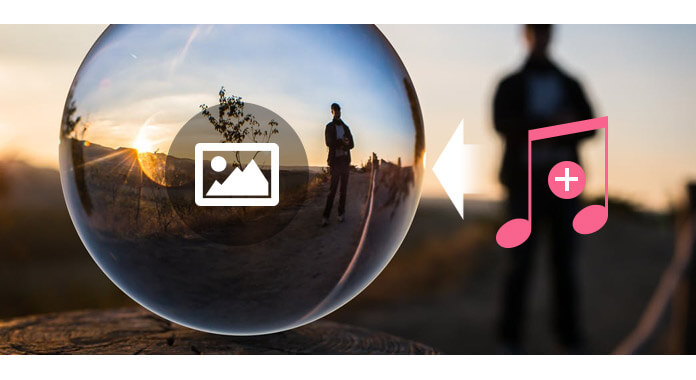
Vytváření fotografií se zvukovým doprovodem je často snazší a zábavnější než u videa, což přirozeně vylepšuje obrázky bez složitosti nebo časového závazku. Otázkou je, jak přidat zvuk k fotografii a udělat skvělou multimediální fotografii? V tomto článku vám poskytneme dvě metody, které vám pomohou přidat zvuk k obrázku. Ať už chcete sloučit zvuk a obraz v počítači nebo přidat zvuk k obrázkům iPhone, můžete najít odpověď.
Pokud máte v počítači sbírku úžasných fotografií / obrázků a chcete k nim přidat hudbu, abyste je zpříjemnili, můžete zvážit vytvoření prezentace fotografií s hudbou. To vyžaduje, abyste nejprve našli výrobce slideshow. Zde důrazně doporučuji to nejlepší Slide Show Maker vytvořit prezentaci s hudbou / fotografií / videem a volně upravovat efekty videa. Pomocí tohoto programu můžete do obrázků / fotografií přidat všechny oblíbené hudební soubory, včetně MP3, AAC, M4A, OGG, WMA, WAV, FLAC, a více. Poté můžete vidět svůj oblíbený obrázek při přehrávání skladeb z jakéhokoli přehrávače médií. Nyní si zdarma stáhněte tento výkonný výrobce slideshow a podívejte se, jak to funguje.
Krok 1 Otevřete aplikaci SlideShow Maker a kliknutím na tlačítko Přidat mediální soubory přidejte fotografie.

Krok 2 Kliknutím na tlačítko „Přidat hudbu na pozadí“ přidáte hudbu k obrázkům.

Krok 3 Klikněte na tlačítko Přehrát a v okně výše uvidíte, jak vaše video vypadá.
Krok 4 V okně Nastavení můžete převést video do jakéhokoli oblíbeného formátu videa (MP4, WMV, MKV, VOB atd.).

Krok 5 Kliknutím na tlačítko Převést publikujte prezentaci hudebních fotografií.
Zde je video o vytváření prezentací pro vás. Klikněte na něj a zkontrolujte.


Vzhledem k tomu, že stále více lidí fotografuje na iPhone, možná budete zvědaví, jak přidat zvuk k fotografiím iPhone a přimět obrázky mluvit. Ve skutečnosti existuje spousta bezplatných aplikací pro iOS, které vám pomohou snadno přidat hudbu k obrázkům. Tyto aplikace zahrnují SpeakingPhoto, AudioSnaps, Flipagram, Mupix, Phozo, Shuttersong a další. Teď vezmi flipgram jako příklad vám ukážu jednoduché kroky vytvoření prezentace fotografií s iPhone.
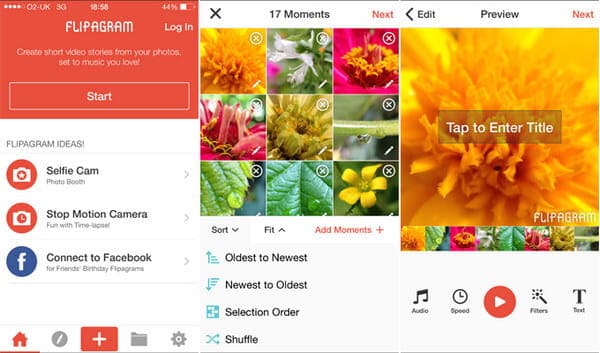
Krok 1 Nainstalujte a otevřete Flipagram na vašem iPhone.
Krok 2 Po otevření aplikace klepněte na tlačítko Start. Začněte vybírat fotografie, které chcete do prezentace zahrnout. Po dokončení výběru klepněte na tlačítko „Další“ v pravém horním rohu obrazovky.
Krok 3 Následující zobrazená obrazovka vám umožní uspořádat fotografie v prezentaci. Fotografie můžete také libovolně upravovat.
Krok 4 Přidejte k fotografiím zvuk. Můžete také přidat filtry, text a další, aby byla prezentace živější.
Krok 5 Až bude vše hotovo, můžete exportovat perfektní fotoalbum s hudbou!
Stejným způsobem můžete také přidat zvuk k fotografiím na Android nebo jiných mobilních zařízeních, pokud najdete skvělou aplikaci, která vám to pomůže.
V tomto článku jsme vám ukázali hlavně dvě metody přidání zvuku k obrázku / fotografii v počítači nebo iPhonu. Najděte metodu, která vám vyhovuje, a nechte si hned teď promluvit!